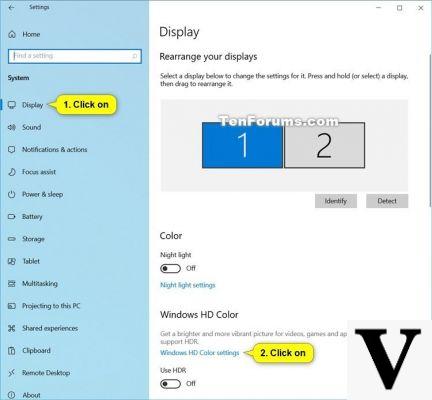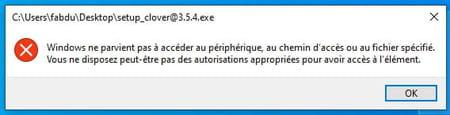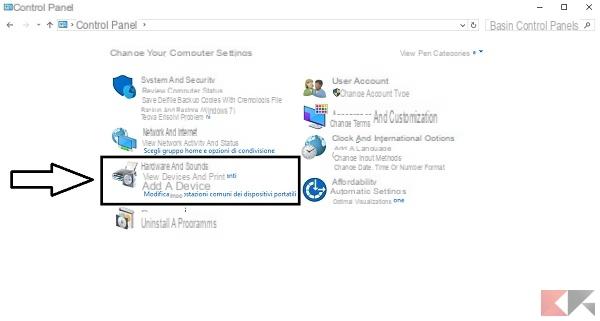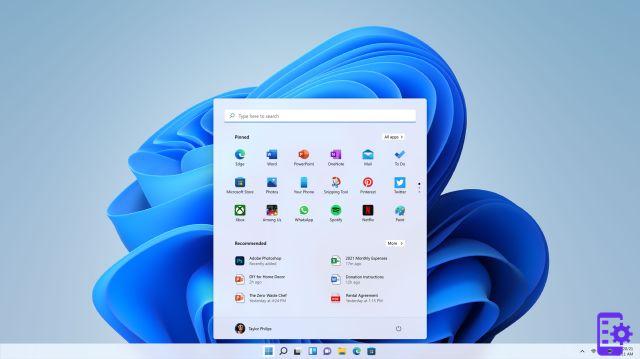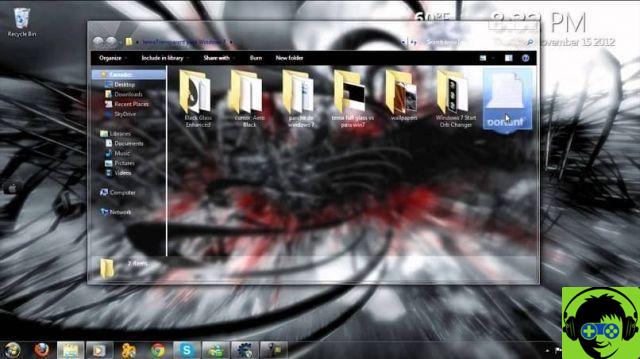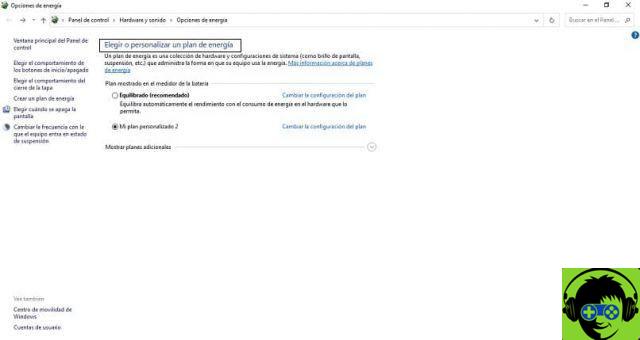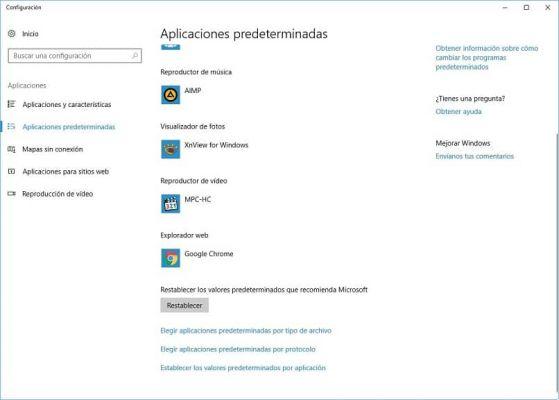Desde que a Microsoft introduziu o Windows 8, incluí como ferramenta flutuante uma janela localizada na área de trabalho que permitia aos usuários acesso instantâneo aos controles multimídia do sistema.
Isso inclui o capacidade de ver o volume. Esta ferramenta foi implementada de forma semelhante nas versões do Windows 10, tornando-se um problema para todos os usuários móveis do Windows 10.
O problema é que essa janela localizada na área de trabalho cobre grande parte da tela, sendo um obstáculo quando se trata de usar o Windows no conforto de um dispositivo. Mas como resolver isso? Tenha muito cuidado porque nós vamos te ensinar como fazer isso. Mas antes conheça um pouco mais sobre esse controle.
Volume de mídia do Windows 10
Embora o controle de volume esteja mal posicionado na área de trabalho e nos impeça de selecionar o conteúdo de uma página, isso não significa que seja uma ferramenta inútil. Incrivelmente, é uma ferramenta prática que oferece muitos benefícios.

Benefícios do volume de mídia do Windows 10
Com este controle é possível troque os microfones e estéreo do seu equipamento, também fornece um equalizador simples e eficaz para ter uma melhor experiência de áudio ao ouvir sua música favorita.
Como ocultar o volume de mídia no Windows 10
Infelizmente a Microsoft não permite que você altere com segurança a hora para evitar que a caixa de volume apareça na tela, nem oferece a opção de desativá-la no próprio sistema. Mas não se preocupe, existem outras alternativas para silenciar o volume multimídia do Windows externamente com a ajuda de um ótimo aplicativo.
Ocultar volume OSD
HideVolumenOSD é um aplicativo que permite que você ocultar a janela de controles de mídia flutuante oferecido pelo Windows 8 e 10. Seus criadores conseguiram desenvolver um aplicativo gratuito de código aberto criado especificamente para ocultar essas janelas flutuantes das versões mais recentes da Microsoft, já que o sistema não permite a opção de prosseguir sem erros.
Como usá-lo?
Para usar o HideVolumenOSD, a primeira coisa que você precisa fazer é baixá-lo, ele possui um site oficial que facilitará o download. Então, você precisa instalá-lo, esteja ciente de que este aplicativo pode ser usado em dispositivos com Windows 8 e 10.

Quando tiver sido instalado com sucesso, você verá como o aplicativo ele funciona automaticamente com seu sistema e você pode começar a ocultar a janela pelo tempo que desejar. Além disso, você pode ativá-lo e desativá-lo.
Ao lado do relógio você pode ver o ícone do sistema, então será muito fácil localizar o aplicativo. Mas se você quiser esconder completamente a caixa, não se preocupe, porque a opção de modo silencioso permitirá que você faça isso sem deixar vestígios.
Um fato importante é que o sistema não inicia automaticamente com o Windows, então você só precisa configurá-lo para isso e toda vez que você usar seu dispositivo a janela ficará oculta sem problemas ou permissões.
Mais opções para ocultar o volume de mídia do Windows 10
Outras opções curtas que você pode usar sem nenhum problema para ocultar o volume de mídia do Windows 10 são as seguintes:
- Método longo: para se livrar dessa janela você precisa entrar no menu iniciar e acessar as configurações, depois ir para a opção de personalização, como próximo passo selecione a barra de tarefas, agora você vai no botão Área de Notificação, aperta o botão esquerdo e seleciona a opção na barra de tarefas, seleciona o ícone de volume e pronto. Este método pode eliminar completamente a aparência da barra de tarefas.
- Método curto: ocultar o volume de mídia do Windows 10 para abreviar é arraste o ícone de volume na barra de tarefas, para que seja ocultado imediatamente. Essa opção pode falhar ao remover completamente a opção de volume de mídia sem poder reativá-la no futuro, formatar o dispositivo e instalar o Windows 10 do zero.
Esperamos que você tenha gostado dessas opções para se livrar de do ícone de volume multimídia Windows 10, agora é sua vez de escolher e usar o método desejado.